Unduh Steam sering berhenti di Windows 10/11
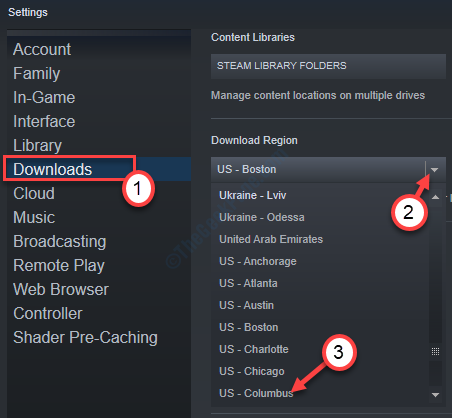
- 2854
- 770
- Ricardo Gottlieb
Unduhan uap lebih cepat dari unduhan konvensional dan jarang menimbulkan kesalahan aneh. Tetapi jika Anda menjeda dan melanjutkan proses pengunduhan beberapa kali maka Anda dapat melihat bahwa unduhan telah berhenti atau tergagap di Steam di Windows 11 atau Windows 10 Computer. Untuk menyelesaikan masalah di komputer Anda, ikuti langkah -langkah mudah ini untuk memperbaiki masalah.
Solusi-
1. Mengulang kembali komputer Anda.
2. Nonaktifkan antivirus Anda di komputer Anda. Kemudian coba instal game sekali lagi.
Daftar isi
- Perbaiki 1 - Ubah Download Region dan Clear Download Cache
- Perbaiki 2 - Restart klien Steam dari mode offline
- Perbaiki 3 - Perbaiki Folder Perpustakaan Steam
- Perbaiki 4 - Perbarui Steam
Perbaiki 1 - Ubah Download Region dan Clear Download Cache
Membersihkan cache unduhan harus memperbaiki masalah di komputer Anda.
1. Buka Steam di komputer Anda.
2. Setelah membuka uap di komputer Anda, klik “Uap“.
3. Kemudian klik " Pengaturan“.
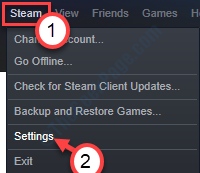
3. Setelah itu, klik "Unduhan" di sisi kiri.
4. Klik pada 'Unduh wilayah'Bagian, klik ikon drop-down, lalu pilih server yang berbeda di lokasi terdekat*.
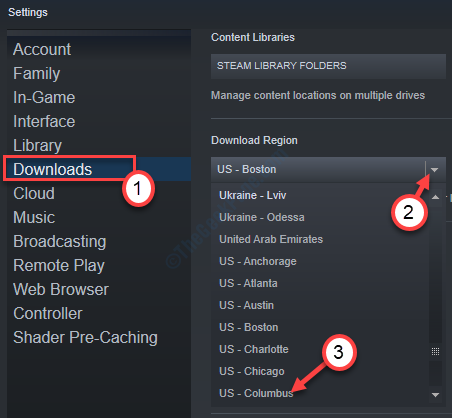
5. Maka Anda harus mengklik “Clear Unduh Cache“Terletak di bagian bawah.
6. Jika Anda melihat pesan peringatan, klik "OKE“.
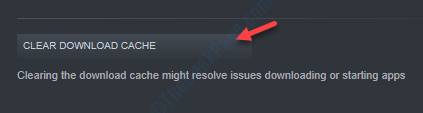
Periksa status unduhan di Steam lagi. Ini harus berhasil untuk Anda.
*CATATAN-
Setelah mengubah wilayah, kecepatan pengunduhan akan meningkat. Terkadang server terdekat Anda mungkin kelebihan beban pada acara-acara khusus (Penjualan Musim Panas Like-Steam). Jadi, Anda dapat memilih server lain dari daftar itu jika masalah ini berlanjut.
Perbaiki 2 - Restart klien Steam dari mode offline
1. Setelah membuka Steam di komputer Anda, klik pada “Uap”Di bilah menu.
2. Kemudian, klik pada “Pergi Offline“.
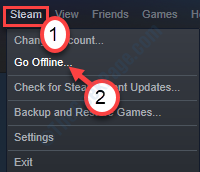
3. Setelah itu Anda harus mengklik “Restart dalam mode offline“.
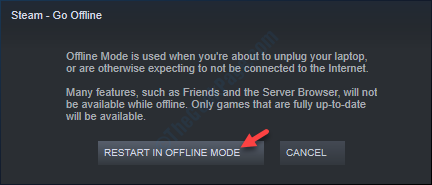
4. Setelah itu. klik pada "Uap" lagi.
5. Untuk membuka Steam dalam mode online cukup klik “Online… “.
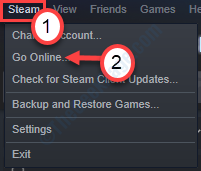
6. Jika prompt muncul di layar Anda, klik "Restart dan online“.
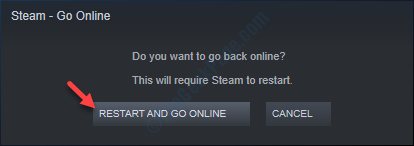
Steam akan pergi mode online lagi. Saat terbuka, cobalah untuk mengunduh game sekali lagi.
Ini harus memperbaiki masalah Anda.
Perbaiki 3 - Perbaiki Folder Perpustakaan Steam
Terkadang beberapa masalah di perpustakaan uap dapat menyebabkan masalah ini.
1. Buka uap lagi di komputer Anda.
2. Setelah dibuka, klik pada “Uap”Di bilah menu.
3. Maka Anda harus memilih "Pengaturan“.
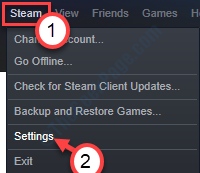
4. Dalam pengaturan pergi ke “Unduhan“.
5. Setelah itu, klik pada “Folder Perpustakaan Steam“.
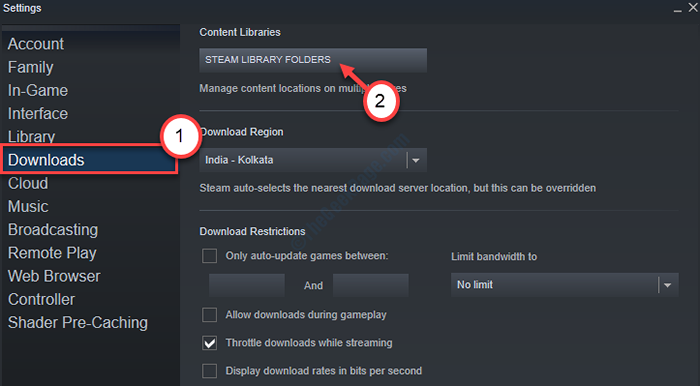
6. Setelah itu Anda harus mengklik kanan pada folder di Anda menginstal game, lalu klik pada "Perbaiki Folder Perpustakaan“Untuk memperbaikinya.
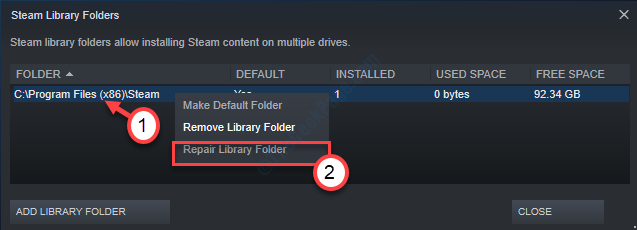
Tunggu beberapa menit karena Steam akan memperbaiki folder tertentu di komputer Anda.
Mengulang kembali Aplikasi Steam dan mencoba menginstal game lagi.
Perbaiki 4 - Perbarui Steam
1. Buka uap.
2. Klik Uap dari tab teratas.
3. Sekarang, klik Periksa pembaruan klien Steam. Itu akan memperbarui dirinya sendiri ke versi terbaru.
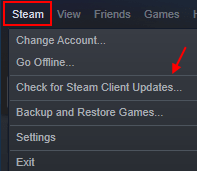
- « Apa itu Windows Update Medic Service (WAASMEDICSVC) dan cara menonaktifkannya
- Kode kesalahan desktop jarak jauh 0x104 di Windows 10 Fix »

